MOV
- 1. Converter MOV naar ander formaat+
-
- 1.1 Converteer MOV naar MP4
- 1.2 MOV afspelen op Windows Media Player
- 1.3 Windows Movie Maker naar MP4
- 1.4 Gratis converteer MOV naar MP4
- 1.5 Converteer MOV naar DVD
- 1.6 Converteer Quicktime naar MP3
- 1.7 Gratis MOV-converters
- 1.8 Converteer MOV naar Adobe Premiere
- 1.9 Converteer MOV naar Youtube
- 1.10 Converteer MOV naar MP4 online
- 1.11 Quicktime naar WMV
- 1.12 MOV te branden met Windows DVD Maker
- 1.13 Windows Movie Maker Bestanden te branden op DVD
- 1.14 MOV snel converteren naar WMV
- 1.15 MOV eenvoudig naar VOB te converteren
- 1.16 QuickTime MOV converteren naar SWF
- 1.17 MOV converteren naar MP3
- 1.18 MOV in batch converteren naar MKV
- 1.19 Hoe MOV naar M4V te om te zetten
- 2. Converter MOV naar populair formaat+
-
- 2.1 Hoe MOV naar WMV te converteren
- 2.2 Hoe converteer je MOV naar WMV online
- 2.3 Hoe converteer je MOV naar WebM
- 2.4 QuickTime naar WAV converteren
- 2.5 QuickTime .MOV naar MOV converteren
- 2.6 Hoe converteer je MOV naar MPG
- 2.7 Manier om MOV naar MPEG te converteren
- 2.8 Top 6 MOV naar MP3-converters
- 2.9 Oplossing om MOV naar AVI te converteren
- 2.10 MOV online naar AVI te converteren
- 2.11 MOV naar FLV Online te Converteren
- 2.12 Converteer FLV naar MOV
- 2.13 Converteer AVCHD naar QuickTime op Mac
- 2.14 Beste en Gratis MOV naar AVI-Converters
- 2.15 Converteer MOV naar MP4 op Mac
- 2.16 Zet MOV om naar JPG
- 2.17 Converteer MOV naar HTML5-video's
- 2.18 Converteer MOV eenvoudig naar AVI
- 2.19 Converteer MOV (Quicktime) naar 3GP
- 3. Converteer een ander formaat naar MOV+
-
- 3.1 Converteer MXF naar MOV
- 3.2 MP4 naar iMovie
- 3.3 Converteer WMV naar MOV
- 3.4 Converteer MP4 naar MOV
- 3.5 Converteer AVI naar MOV
- 3.6 YouTube converteren naar Quicktime
- 3.7 WebM te converteren naar MOV
- 3.8 Hoe 3GP naar MOV te converteren
- 3.9 Hoe makkeleijk MTS omzetten naar MOV
- 3.10 Hoe MPG om te zetten naar MOV
- 3.11 3 manieren om MTS om te zetten naar MOV
- 3.12 3 manieren om M2TS om te zetten in MOV
- 3.13 Hoe WLMP naar MOV te converteren
- 3.14 WMV om te zetten naar MOV op Mac
- 3.15 Hoe VOB omzetten naar MOV
- 3.16 SWF om te zetten naar MOV op PC/Mac
- 3.17 MTS om te zetten naar QuickTime
- 3.18 Speel AVI in QuickTime
- 3.19 6 AVI naar MOV Online Converters
- 4. Converteer een ander populair formaat naar MOV+
-
- 4.1 Converteer MXF naar MOV
- 4.2 MP4 naar iMovie
- 4.3 Converteer WMV naar MOV
- 4.4 Converteer MP4 naar MOV
- 4.5 Converteer AVI naar MOV
- 4.6 Hoe M4V naar MOV
- 4.7 Hoe DV naar MOV te converteren
- 4.7 Gratis online MKV naar MOV converter
- 4.8 Converteer MKV naar QuickTime MOV
- 4.9 Top 6 FLV naar MOV converters
- 4.10 Converteer FLV naar MOV en vice versa
- 5. Tips over MOV+
-
- 5.1 MOV-Speler
- 5.2 MOV comprimeren
- 5.3 iMovie branden op DVD
- 5.4 MOV op TV spelen
- 5.5 VLC Media Player mov afspelen
- 5.6 MOV verkleinen
- 5.7 Desktop versus online MOV-omzetter
- 5.8 5 gratis online 3GP naar MOV converters
- 5.7 Desktop versus online MOV-omzetter
- 5.8 Top 10 MOV-converters
- 5.9 Videometagegevens voor MOV-bestanden
- 5.10 QuickTime werkt niet onder Sierra?
- 5.11 Top 5 MTS naar MOV Converters
- 5.12 Comprimeer MOV-bestanden
- 5.13 Speel MOV soepel op iPhone / iPad
- 5.14 Voeg MOV-bestanden toe aan Imovie
- 5.15 Speel Quicktime MOV 100% succesvol
- 5.16 Converteer MOV (QuickTime) naar iTunes
Hoe MOV (QuickTime) naar iTunes te Converteren
Tegenwoordig zijn we allemaal plotseling naar de iTunes-app verhuisd om te genieten van muziek, tv-shows, video's, enz. Je zult misschien verrast zijn dat sommige officieel ondersteunde MOV-bestanden niet kunnen worden geïmporteerd in iTunes. Waarom? Omdat MOV een belangrijke specificatie heeft voor het inschrijven van verschillende videocodecs, terwijl iTunes alleen videocodecs ondersteunt zoals AIC, MPEG-2, MPEG-4 en DV. Als het MOV-bestand alleen incompatibele codec bevat, treedt er een fout op.
Om dit op te lossen, is een solide en intuïtieve video-omzetter een grote hulp. Dit artikel deelt 3 geweldige videoconverters zodat je MOV eenvoudig naar iTunes kunt converteren. Lees gewoon het artikel om uw geweldige MOV naar iTunes-videoconvertor te krijgen.
- Deel 1. Download de Beste & Meeste Professionele Converter MOV naar iTunes
- Deel 2. Gratis MOV naar iTunes Converter - Voeg .MOV toe aan iTunes gratis met FFmpeg
- Deel 3. Online MOV naar iTunes Converter - Converteer MOV naar iTunes Online
Deel 1. Download de Beste & Meeste Professionele Converter MOV naar iTunes
Wondershare UniConverter is een solide en intuïtieve video-omzetter. Hiermee kun je QuickTime MOV-bestanden supersnel en zonder kwaliteitsverlies naar iTunes converteren. Bovendien heb je geen technische training nodig om te beginnen met het converteren van je MOV-bestanden naar iTunes, het is echt zo eenvoudig als 1-2-3. Voor meer geavanceerde functies zoals videobewerking kan hier ook worden gedaan, je kunt video's bijsnijden / bijsnijden / roteren of watermerken, ondertitels en effecten toevoegen aan je video met realtime preview. Meer dan 1000 videoformaten zoals MP4, M4V worden ondersteund om te converteren voor iTunes.
 Wondershare UniConverter - Uw Complete Video-Toolbox
Wondershare UniConverter - Uw Complete Video-Toolbox

- Professionele video-omzetter: u kunt bestanden converteren in MOV, MP4, AVI, MKV, FLV, enz. Ook iPhone, iPad, Android-apparaten of gameconsole rechtstreeks instellen als uitvoerformaten met geoptimaliseerde voorinstellingen.
- Beste MOV-converter: Het converteert video's met 30x de hoogste snelheid en ZERO-kwaliteitsverlies, met behoud van 100% originele videokwaliteit.
- Krachtige video-editor: Het ondersteunt het bewerken van video's met bijsnijden, bijsnijden, roteren, watermerken toevoegen, effecten toepassen, enz.
- Video-overdracht: Video's eenvoudig overbrengen van PC/Mac naar iPhone/iPad/Android en andere externe apparaten via een USB-kabel.
- Geweldige dvd-brander:: Het brandt video op dvd met veel mooi ontworpen menusjablonen.
- Alles-in-één MOV-converter: Meerdere functies, waaronder videocompressor, schermrecorder, GIF-maker, cast naar tv, enz.
- Ondersteund besturingssysteem: Mac OS: 10.15 (Catalina), 10.13, 10.12, 10.11, 10.10, 10.9, 10.8, 10.7, 10.6, Windows 10/8/7/2003/XP/Vista.
Hoe MOV-bestanden gemakkelijk naar iTunes op Mac te converteren met Wondershare UniConverter
Stap 1 Voeg QuickTime MOV-bestanden toe aan de MOV naar iTunes-converter
Download, installeer en start eerst Wondershare UniConverter op uw Mac. Als u QuickTime MOV-bestanden in de MOV naar iTunes-converter wilt importeren, kunt u ze rechtstreeks naar de converter slepen of neerzetten of op de knop Bestanden Toevoegen in de sectie Converteren klikken om uw MOV-bestanden te laden.
Opmerking: Batchconversie wordt ondersteund, u kunt meerdere bestanden tegelijk importeren om uw conversie te vergemakkelijken en tijd te besparen.
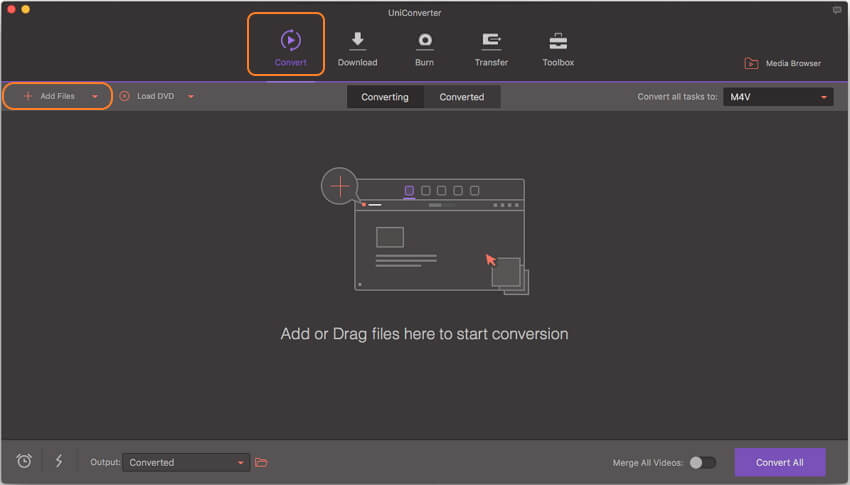
Stap 2 Stel iTunes M4V in als het uitvoerformaat
Wondershare UniConverter biedt vrijwel alle indelingen en voorinstellingen voor Apple-apparaten. U kunt op de vervolgkeuzelijst klikken in de optie Alle taken converteren naar: en het tabblad Video selecteren, M4V of MP4 in de linkerzijbalk kiezen en de videoresolutie rechts selecteren om het uitvoerformaat te bevestigen.

Stap 3 Bewerk MOV-video's voor iTunes (Optioneel)
Dit programma biedt ook bewerkingsfuncties waarmee u uitvoervideo kunt wijzigen. Er zijn algemene bewerkingstools beschikbaar: bijsnijden, bijsnijden, effect, watermerk, ondertitels (klik eenvoudig op de bewerkingspictogrammen onder de videominiatuur).
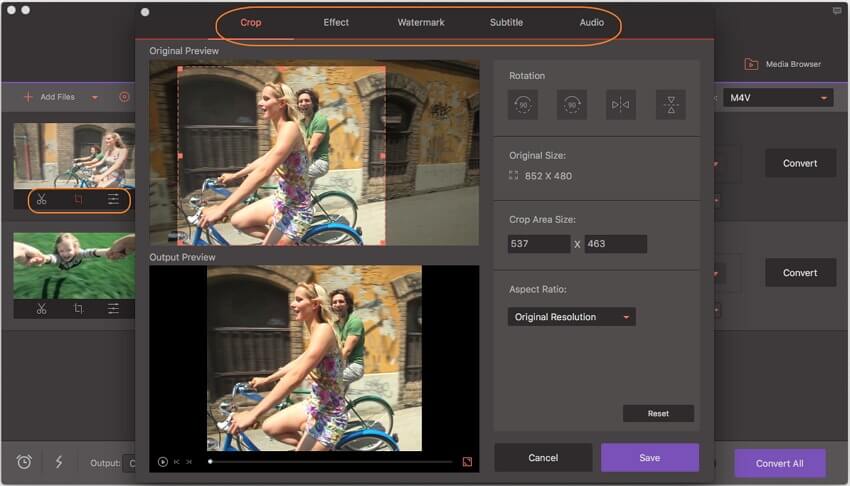
Stap 4 Begin met het converteren van QuickTime MOV naar iTunes op Windows/Mac
Als alle instellingen naar wens zijn, hoef je alleen nog maar op de knop Alles Converteren te klikken. Je krijgt je geconverteerde iTunes-compatibele video's efficiënt en vindt ze op het tabblad Geconverteerd.
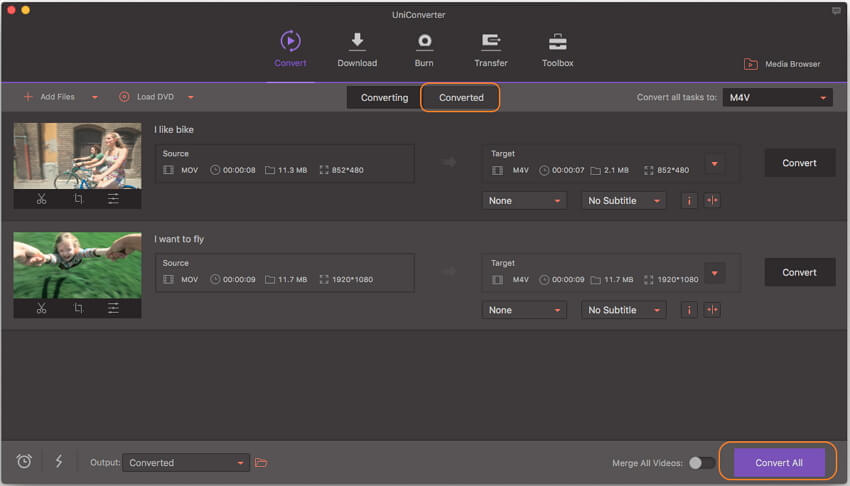
Video-Tutorial om MOV naar iTunes te Converteren op Windows 10
Deel 2. Gratis MOV naar iTunes Converter - Voeg .MOV toe aan iTunes gratis met FFmpeg
U geeft echter misschien de voorkeur aan software, maar u hebt niet geprobeerd MOV naar iTunes te converteren met behulp van opdrachten. Het is een gratis software-omzetter die programma's en bibliotheken als belangrijkste hulpmiddel bevat. Deze software is in 2000 uitgevonden door Fabrice Bellard en de softwareontwikkelaars zullen om de 3 maanden nieuwe technologieën uitbrengen om hun podium te improviseren om de hit te maken. Hiermee kun je elk bestandsformaat naar een ander bestandsformaat converteren als je nodig hebt. Ik wil je graag op de hoogte stellen van de conversie van MOV naar iTunes.
Stap 1. Download eerst het FFmpeg-bestand en het wordt opgeslagen als zip-formaat. Ga nu naar het dialoogvenster Uitvoeren in uw systeem en typ cmd.
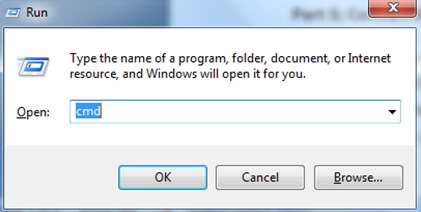
Stap 2. U krijgt de opdrachtprompt en typt als FFmpeg.
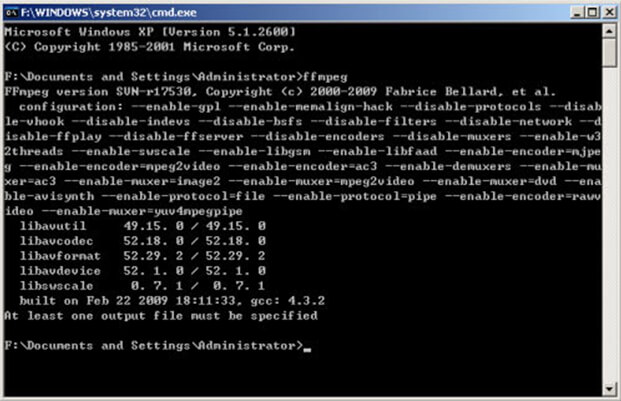
Stap 3. Als bovenstaande opdrachten worden weergegeven - is uw installatie geslaagd. Uw installatie wordt voltooid en u kunt de software uitvoeren.
Stap 4. Zet uw bronbestand neer en kies het uitvoerformaat als MP4 MP4(iTunes) en klik op Encode, waarna de conversie begint en u het geconverteerde bestand kunt opslaan.
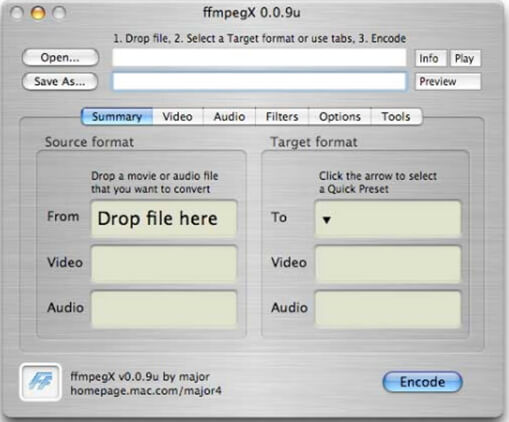
Deel 3. Online MOV naar iTunes Converter - Converteer MOV naar iTunes Online
Voor de beste video-omzetter online, raden we u aan convertfiles.com te gebruiken voor de conversie van MOV naar iTunes. Het is heel gemakkelijk te gebruiken en er is geen technische kennis nodig. Iedereen met voorkennis van toegang tot de computer is fit genoeg. Dit komt op voor uw vertrouwen in privacy en veiligheid. Kortom, u kunt audio, video, ondertitels, enz. Converteren in meerdere volgmethoden.
Open http://www.convertfiles.com/ en klik op de knop Bladeren… om een videobestand vanaf uw computer toe te voegen.
Selecteer het uitvoerformaat als Apple iPod/iTunes (.m4v).

Klik op de knop Convertx om het MOV- naar M4V-formaat te converteren. Zodra de conversie is voltooid, krijgt u een downloadlink zoals de afbeelding toont, klik erop om het geconverteerde .m4v-formaat op te slaan.

Voors:
- Van toepassing op alle soorten video- of audiocodecs.
- Geen tijd meer voor het conversieproces.
- Eenvoudig in gebruik.
Nadelen:
- U kunt een bestandsgrootte van meer dan 250 MB niet converteren.
- Als het invoerbestand verkeerd is, krijgt u het bericht als de fout is opgetreden tijdens het converteren.
- Meer volumes archiefbestanden zijn niet geschikt voor deze software.
Na het leren van deze 3 methoden om MOV naar iTunes-compatibele formaten te converteren, kunt u hun stappen volgen om uw MOV-bestanden nu gemakkelijk in iTunes te importeren. Wondershare UniConverter is altijd uw beste keuze voor zijn meerdere functies, supersnelle conversiesnelheid en hoogwaardige uitvoer. Gratis downloaden en converteren van MOV voor iTunes op Windows/Mac eenvoudig.
